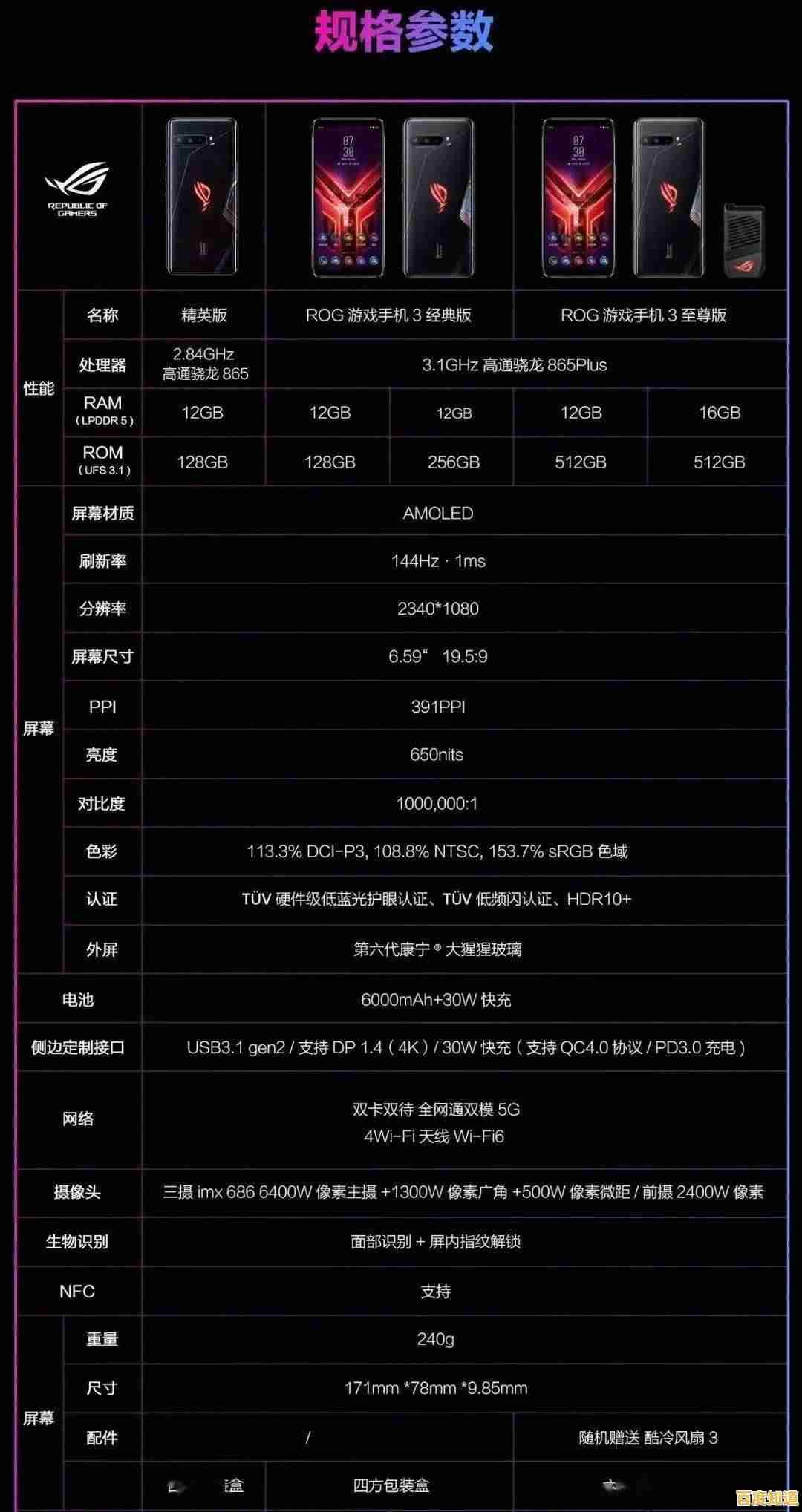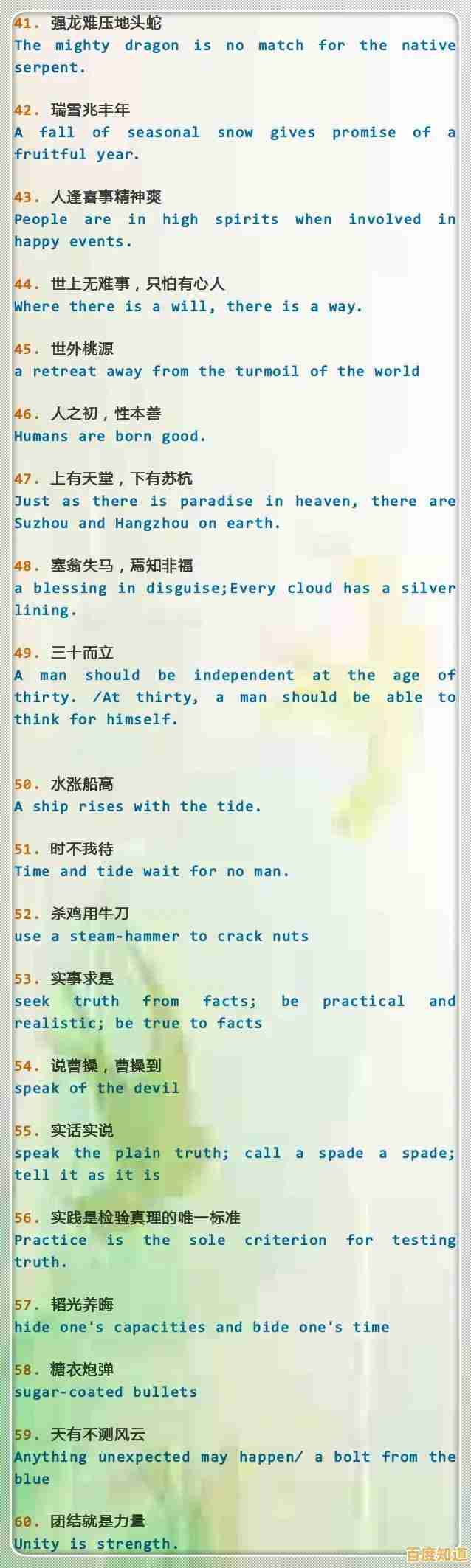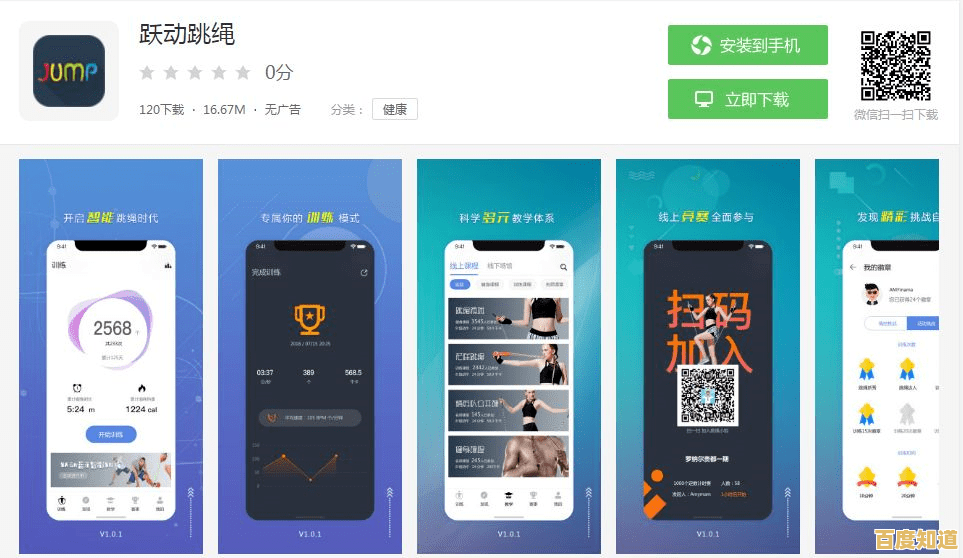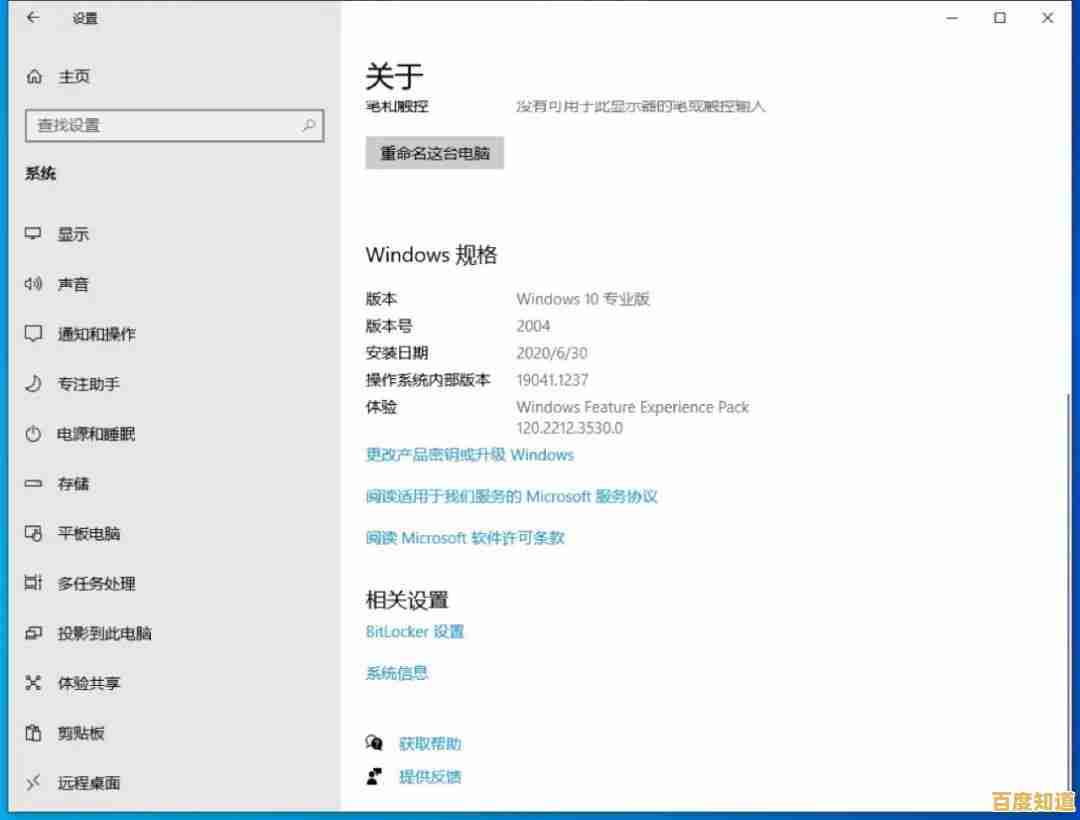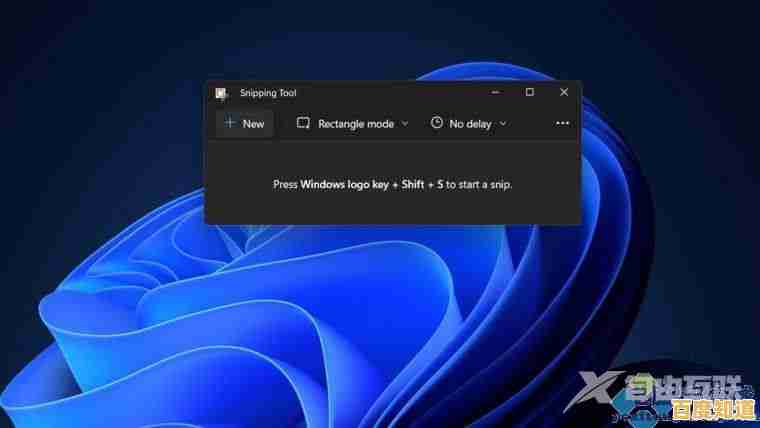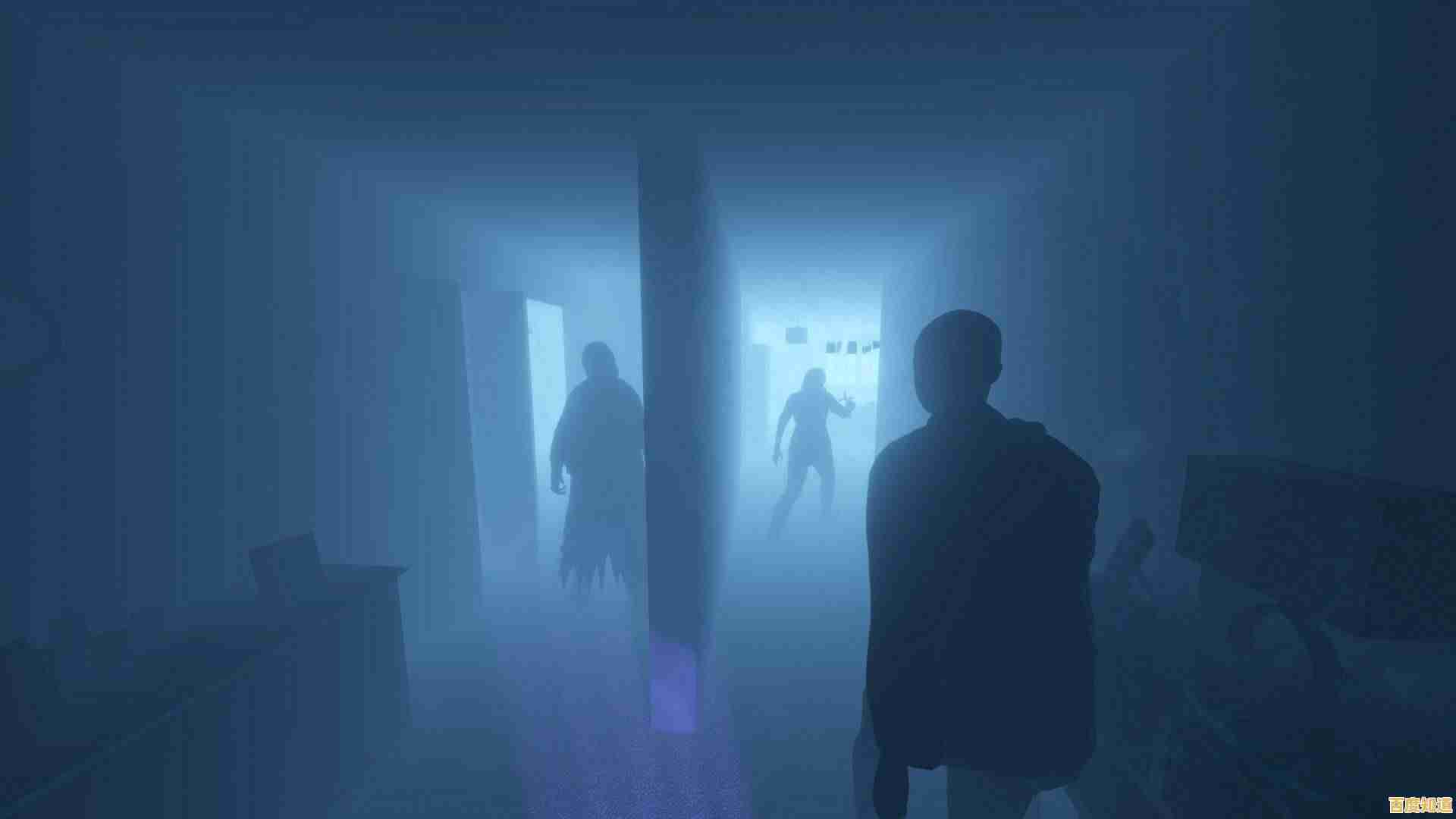运用数据透视表进行精细化分类汇总的实用技巧指南
- 问答
- 2025-11-07 04:17:10
- 3
要真正发挥数据透视表的威力,不能仅仅满足于简单的求和与计数,精细化分类汇总的核心在于,从多个维度对数据进行切片、筛选和组合,从而发现更深层次的业务洞察,以下是一些非常实用的技巧,可以帮助您实现这一目标。
在开始之前,最重要的一步是确保您的源数据是干净和结构化的,这意味着每一列都应该有一个清晰的标题,每一行代表一条独立的记录,并且没有合并的单元格,这是所有高级操作的基础,如果数据源乱七八糟,后续的一切技巧都无从谈起。
利用“报表筛选”进行动态对比分析

很多人只是把字段拖入行或列区域,却忽略了顶部的“筛选器”,这个区域的功能极其强大,您有一张全年的销售数据表,包含销售员、产品类别、月份和销售额,您可以:
- 创建动态报表:将“月份”字段拖入筛选器,这样,您就创建了一个可以查看任意单月、多个月份或全年的动态汇总报表,您只需要在下拉菜单中选择不同的月份,整个数据透视表就会实时更新。
- 进行AB对比:将“销售员”字段也拖入筛选器,您可以先选择销售员“张三”,查看他全年的业绩;再选择“李四”,进行对比,整个过程不需要重新制作表格,只需点击几下鼠标,根据微软官方支持文档的介绍,这种方法可以快速隔离和比较特定数据子集。
组合功能——自动创建层级和分组
这是实现“精细化分类”的王牌技巧,数据透视表可以自动将分散的日期或数字组合成更有意义的组别。
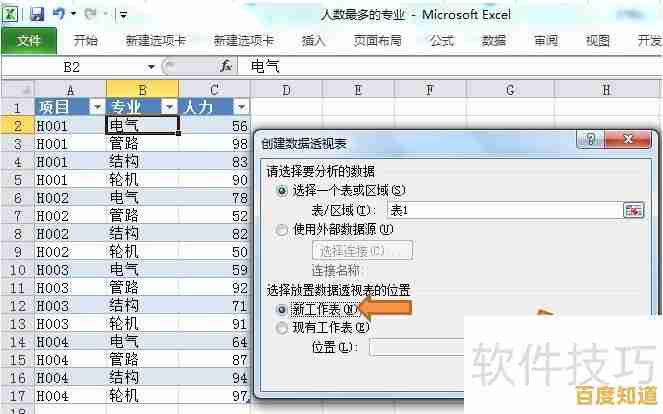
- 按日期分组:如果你的数据中有日期字段,右键点击日期列的任何单元格,选择“组合”,您可以轻松地按年、季度、月进行汇总,甚至按周组合(这在默认的Excel图表中是不容易实现的),将每天的销售数据瞬间汇总成季度报表,洞察季节性趋势。
- 按数值范围分组:对于年龄、金额等数字字段,组合功能同样有效,您有一列客户年龄数据,右键点击并选择“组合”,可以设置起始值、终止值和步长(如从20岁到60岁,每10岁一组),这样,您立刻就得到了“20-29岁”、“30-39岁”等客户群体的消费分析,这个功能在《Excel数据透视表应用大全》一书中被强调为数据分组汇总的利器。
巧用“切片器”和“日程表”进行可视化筛选
虽然“报表筛选器”功能强大,但“切片器”和“日程表”提供了更直观、更友好的交互体验,尤其适合在仪表板中使用。
- 切片器:它是一个带有按钮的视觉化筛选面板,您可以为您关心的维度(如产品类别、销售区域、销售员)分别创建切片器,点击切片器中的任何一个选项,所有关联的数据透视表(或图表)都会同步筛选,点击“华东区”切片器,再点击“电子产品”切片器,报表就立刻显示华东区电子产品的销售情况,一目了然。
- 日程表:这是专门为日期字段设计的切片器,它以一个时间轴的形式呈现,让您可以通过拖动时间条来快速选择连续的时间段,比如快速查看某连续几个月的销售趋势,比在传统的日期筛选器中勾选月份要方便得多,根据ExcelJet网站的教程,切片器和日程表极大地提升了报表的交互性和美观度。
使用“计算字段”和“计算项”添加自定义指标
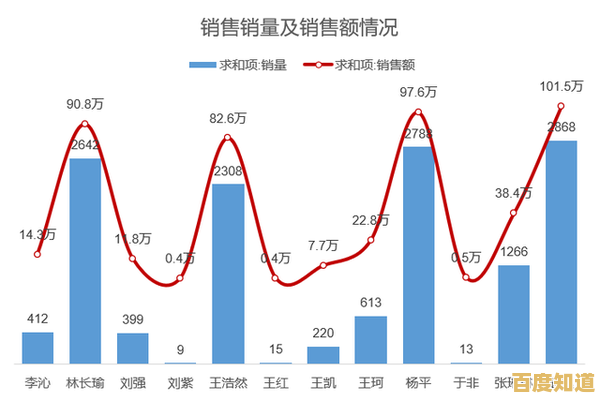
有时,您的原始数据可能没有直接包含您需要分析的指标,这时,不需要回到源数据去添加公式,可以直接在数据透视表中创建。
- 计算字段:您的数据有“销售额”和“成本”字段,但没有“利润率”,您可以在数据透视表分析工具中,选择“字段、项目和集”下的“计算字段”,然后新建一个字段,公式设为“=(销售额-成本)/销售额”,这样,利润率就会作为一个新的数据字段出现在您的透视表中,可以像其他字段一样被拖拽分析。
- 计算项:这与计算字段不同,它是在现有字段(如产品名称)内部进行计算,您的产品字段有“产品A”和“产品B”,您可以创建一个计算项“A与B的差额”,公式为“=产品A - 产品B”,从而直接比较两类产品的销售差异,需要注意的是,计算项的使用有一定限制,需谨慎使用。
刷新数据源与保持格式
当您更新了原始数据表后,数据透视表默认不会自动更新,您需要右键点击透视表,选择“刷新”,如果源数据增加了新的行或列,您需要点击“更改数据源”来重新选择范围,以确保新数据被包含进来。 每次刷新或调整布局后,手动设置的格式(如字体、颜色)可能会丢失,为了解决这个问题,您可以右键点击数据透视表,选择“数据透视表选项”,在“布局和格式”选项卡中勾选“更新时自动调整列宽”和“更新时保留单元格格式”,这样可以大大减少维护报表格式的工作量。
将数据透视表从简单的汇总工具升级为精细化的分析利器,关键在于综合运用筛选、组合、可视化交互和自定义计算这四大类技巧,通过不断的实践和组合这些功能,您将能够从海量数据中快速提炼出有价值的商业洞察,为决策提供有力支持。
本文由疏鸥于2025-11-07发表在笙亿网络策划,如有疑问,请联系我们。
本文链接:http://pro.xlisi.cn/wenda/73435.html